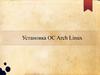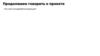Похожие презентации:
Установка Visual Studio
1.
Установка Visual Studio2019
2.
Редакции Visual Studio 2019Актуальной на текущий момент является версия Visual Studio 2019, выпускается она в
следующих редакциях:
Community – бесплатная версия среды разработки Visual Studio. Чтобы ее использовать,
необходимо создать учетную запись Visual Studio, в противном случае она будет
действовать 30 дней. Редакция имеет меньший функционал по сравнению с платными
редакциями, однако она включает все необходимое для создания полноценных
приложений. Походит для индивидуальных разработчиков и обучения;
Professional – редакция содержит профессиональные инструменты для разработки
приложений. Функционал в этой редакции все равно не полный, например, это заметно в
части инструментов диагностики, отладки и тестирования. Подходит для небольших
групп разработчиков;
Enterprise – полнофункциональная версия Visual Studio. Комплексное решение для
разработки приложений. Подходит для групп любого размера с высокими требованиями
к качеству и масштабу.
3.
Системные требования Visual Studio2019
Windows 7 с Service Pack 1;
Windows 8.1 (с обновлением 2919355);
Windows 10 (1703 и выше);
Windows Server 2012 R2 (с обновлением 2919355);
Windows Server 2016 (Standard и Datacenter);
Windows Server 2019 (Standard и Datacenter).
4.
Минимальные требования коборудованию
Процессор с тактовой частотой не ниже 1,8 ГГц. Рекомендуется использовать как
минимум двухъядерный процессор;
2 ГБ оперативной памяти, рекомендуется 8 ГБ (если устанавливать на
виртуальную машину, то минимум 2.5 ГБ);
Свободного места на жестком диске от 800 мегабайт до 210 гигабайт, в
зависимости от установленных компонентов. В большинстве случаев выделяйте
как минимум 30 гигабайт, например, я устанавливал всего несколько
компонентов, и у меня заняло более 20 ГБ места на жестком диске. Также
Microsoft рекомендует устанавливать Visual Studio на SSD диск, я как раз
устанавливал на SSD (на своем ноутбуке), скорость работы Visual Studio меня,
конечно, порадовала;
Видеоадаптер с минимальным разрешением 1280 на 720 пикселей (для
оптимальной работы Visual Studio рекомендуется разрешение 1366 на 768
пикселей и более высокое).
5.
Дополнительные важные моментыДля установки Visual Studio 2019 требуются права администратора;
Для работы Visual Studio 2019 требуется платформа .NET Framework 4.7.2,
она будет установлена во время установки среды;
Visual Studio Community 2019 требуется активировать в течение 30 дней
после установки, для этого необходимо создать учетную запись.
6.
Где скачатьVisual Studio 2019 Community
Скачать Visual Studio 2019 в редакции Community можно с официального
сайта со страницы загрузки – https://visualstudio.microsoft.com/ru/downloads/
7.
Установка Visual Studio 2019Community на Windows 10
Шаг 1 – Запускаем установщик (потребуется около 5 ГБ на винчестере)
Шаг 2 – Выбор компонентов, настройка установки
8.
Первыйзапуск
9.
Создание проекта2
1





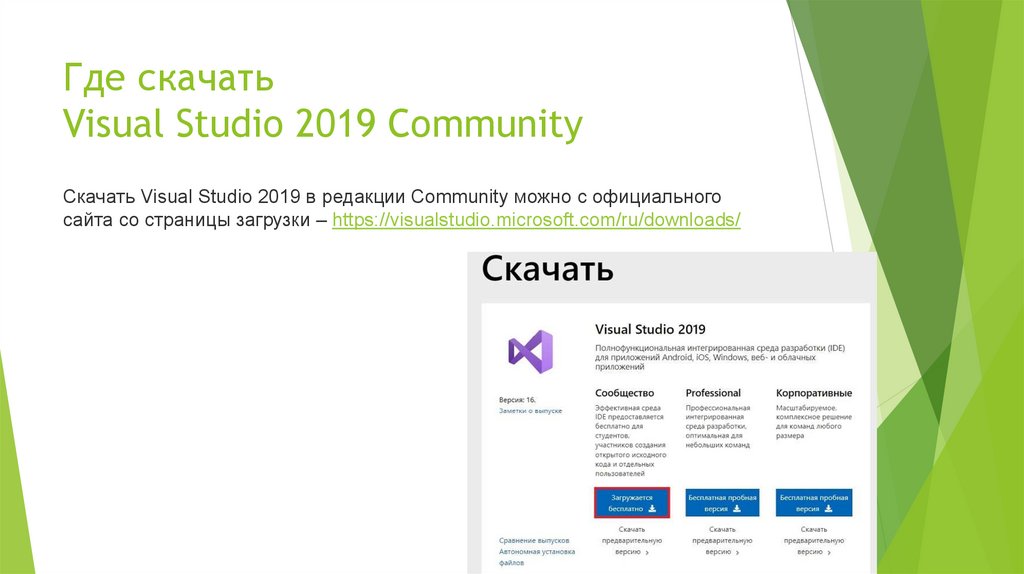
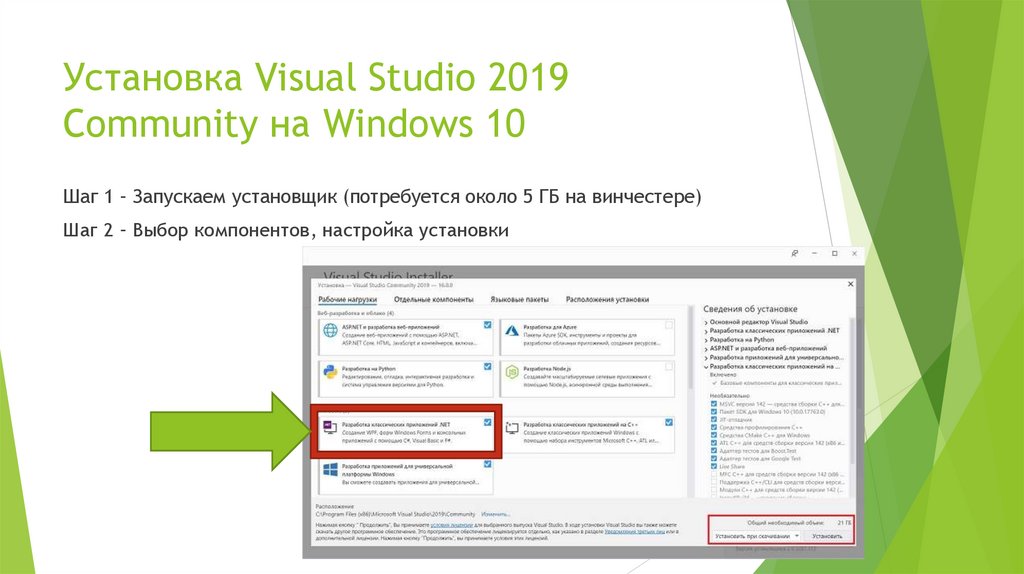
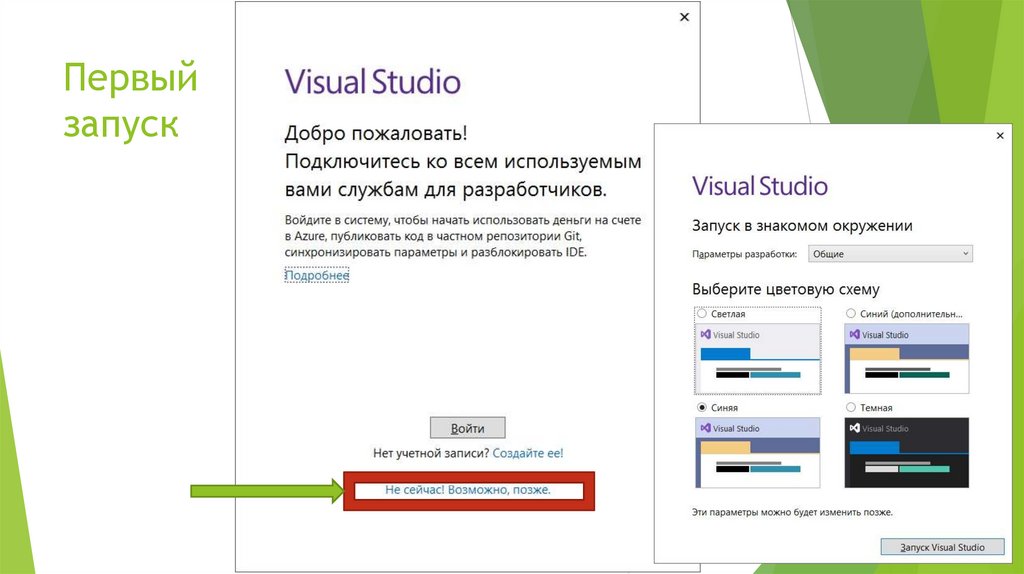

 Программное обеспечение
Программное обеспечение